Hoe ontgrendel je een iPhone als het scherm niet binnen 3 minuten werkt?
iMyFone LockWiper - Ontgrendel een iPhone zonder touchscreen met één klik. Het is 100% veilig en u kunt de taak gemakkelijk, prettig en comfortabel thuis uitvoeren.
iPhone-scherm kan gemakkelijk barsten en niet meer reageren bij aanraking, en dat betekent gewoon dat je niets met het apparaat kunt doen, zelfs niet ontgrendelen. Een abonnee van het Apple Discussion Platform bracht dit probleem onder onze aandacht. Hij beschreef zijn probleem met het iPhone ontgrendelen zonder touchscreen:
V: Hoe kan ik de iPhone ontgrendelen als het scherm niet reageert?
"Mijn iPhone-scherm reageert niet op aanraking, nu kan ik mijn iPhone niet ontgrendelen. Enig idee om dit op te lossen? Ik hoop dat er een manier is waarop ik de iPhone kan ontgrendelen zonder touchscreen en niet kan verwijderen alle gegevens op mijn apparaat. Bedankt."
Is het mogelijk om de iPhone te ontgrendelen zonder het touchscreen te gebruiken?
Als het scherm van uw iPhone gebarsten/beschadigd is, waardoor u het aanraakscherm niet meer kunt gebruiken, hoeft u zich daar geen zorgen over te maken, want het is mogelijk om een iPhone met beschadigd aanraakscherm te ontgrendelen. Hier introduceren we 3 meest effectieve methoden om u te helpen uw iPhone te ontgrendelen met een niet-reagerend scherm.
In dit artikel:
iPhone ontgrendelen zonder scherm via Lockwiper
De iMyFone LockWiper iOS-wachtwoordontgrendeler is de beste en betaalbare software voor het ontgrendelen van een uitgeschakelde of vergrendelde iPhone zonder touchscreen of toegangscode. U kunt ook eenvoudig een iPhone ontgrendelen zonder de hulp van iTunes, iCloud of toegangscode. Het maakt de taak gemakkelijk, aangenaam en comfortabel.
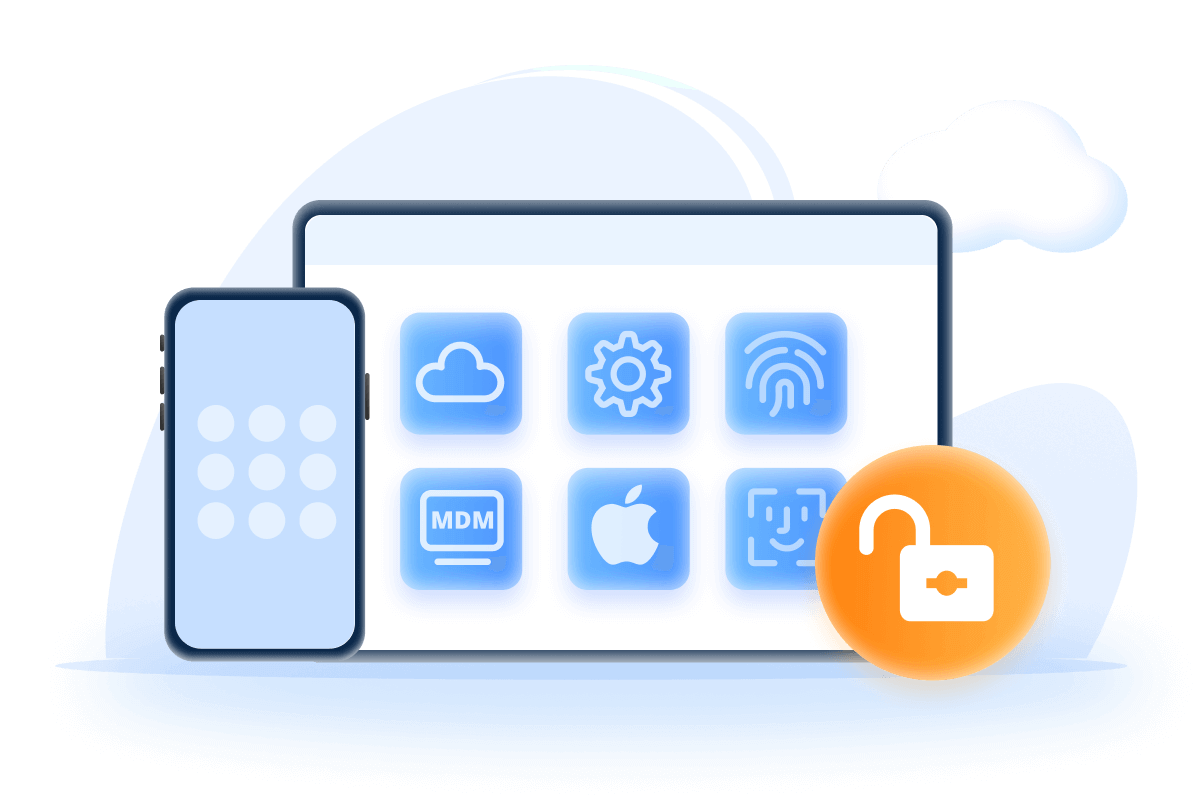
De functies van Lockwiper
- Ontgrendel de iPhone met een wachtwoord onmiddellijk zonder het scherm aan te raken.
- Verwijder alle typen iPhone-schermvergrendeling zonder toegangscode: 4/6-cijferige codes, Touch ID of Face ID.
- Helpt u met een paar klikken toegang te krijgen tot zelfs een uitgeschakelde iPhone.
- Ontgrendel iCloud-account op iPhone wanneer u uw wachtwoord bent vergeten.
- Belooft een hoge snelheid en een hoog slagingspercentage om de iPhone te ontgrendelen.
Een iPhone ontgrendelen als de aanraking niet werkt [Stapsgewijze zelfstudie]
Stap 1. Start iMyFone LockWiper en klik op het tabblad "Ontgrendel schermwachtwoord". Verbind uw iPhone met de pc via een USB-kabel en klik op "Start" om te starten.

Stap 2. Klik op de volgende pagina op "Downloaden" en het zal beginnen met het downloaden en verifiëren van firmware voor uw iPhone.
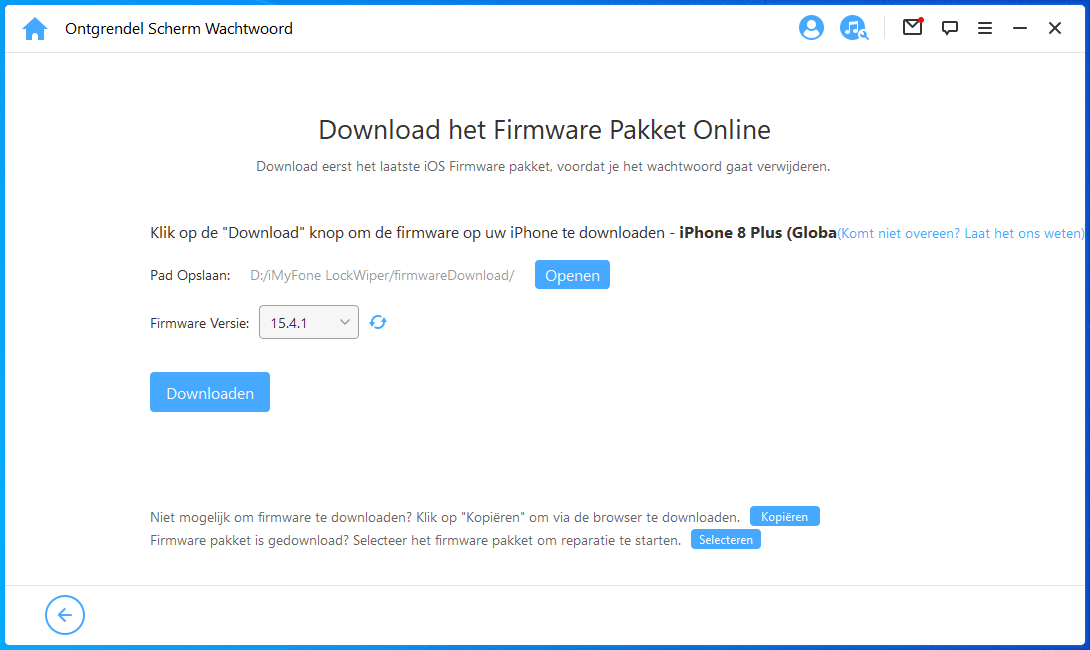
Stap 3. Als u klaar bent, klikt u op "Uitpakken". De verwerking duurt niet lang.
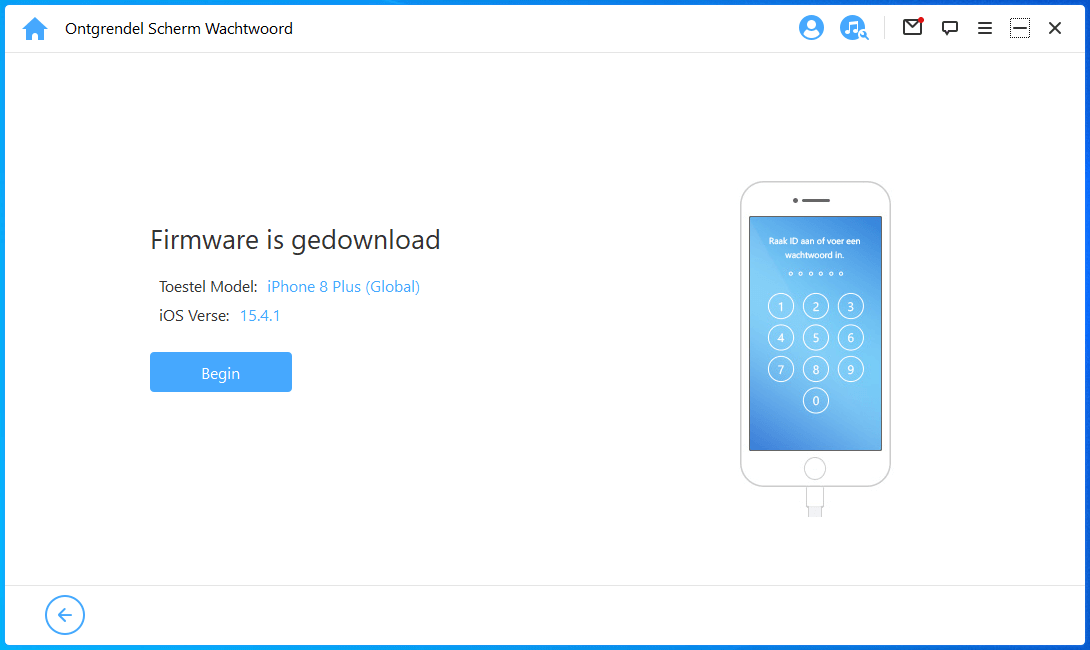
Stap 4. Klik op de knop "Ontgrendelen" om de iPhone zonder touchscreen te ontgrendelen. Voer vervolgens "000000" in het vak in en klik op "Ontgrendelen" om uw iPhone zonder wachtwoord te openen.
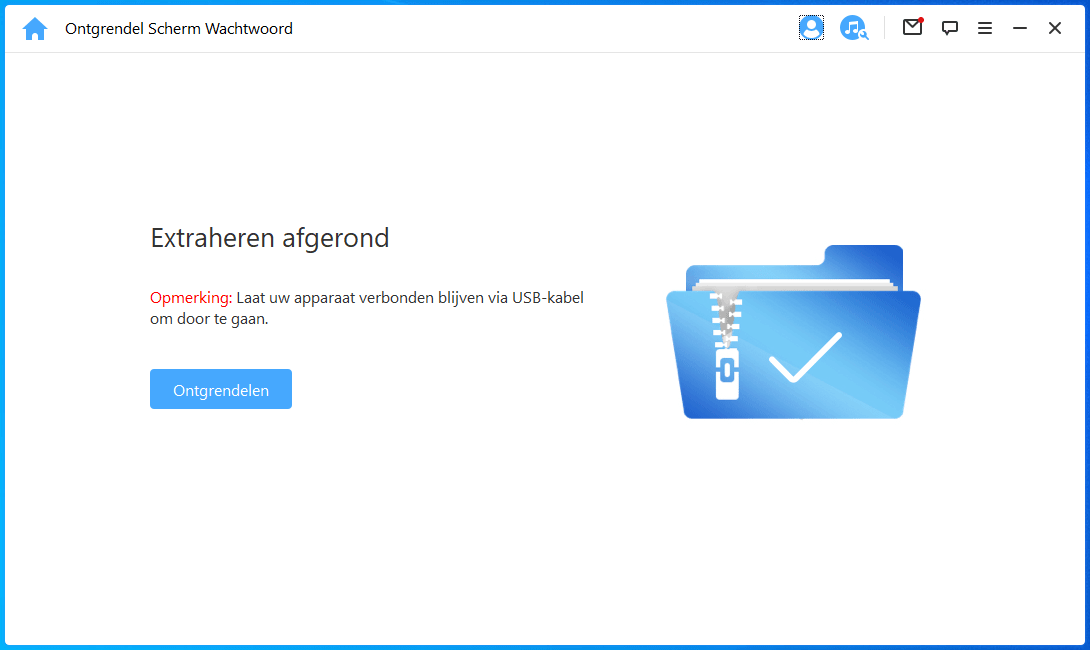
Zoals je kunt zien, kun je je iPhone ontgrendelen zonder het touchscreen of knoppen te gebruiken. Het enige dat u hoeft te doen, is uw apparaat aansluiten en een paar klikken op LockWiper maken, en alles is klaar.
iPhone ontgrendelen zonder scherm
1 Reinig het scherm of de vingers
Als u merkt dat uw telefoon niet reageert op aanraking, moet u eerst het scherm van het apparaat en ook uw vingers (of een ander accessoire of invoerapparaat dat u gebruikt) schoonmaken. Als je een hoesje of schermbeschermer bij je telefoon gebruikt, moet je deze mogelijk ook verwijderen.

Meestal is het voldoende om het scherm schoon te maken met een zachte katoenen doek om de meeste interferentie van het aanraakscherm te elimineren, maar in zeldzame gevallen kunt u een licht vochtige doek gebruiken om het scherm schoon te maken. Wat betreft uw vingers, stylus of andere aanhangsels, zorg ervoor dat ze schoon en droog zijn.
2 Gebruik Face ID of Touch ID
Als je Face ID of Touch ID hebt ingesteld, kun je je iPhone eenvoudig ontgrendelen zonder het touchscreen te gebruiken. Dit is de snelste en gemakkelijkste methode.
Face ID en Touch ID zijn ontworpen om je apparaat veilig te ontgrendelen door middel van gezichtsherkenning of vingerafdrukauthenticatie. Volg de onderstaande stappen om je iPhone te ontgrendelen zonder het scherm aan te raken.
Stappen om Face ID te gebruiken:
Stap 1: Druk op de zijknop (voor iPhones zonder thuisknop) of de thuisknop (voor oudere modellen).
Stap 2: Kijk direct naar het scherm zodat Face ID je gezicht kan scannen.
Stap 3: Als de gezichtsherkenning succesvol is, wordt de iPhone automatisch ontgrendeld.
Stap 4: Veeg omhoog vanaf de onderkant van het scherm om toegang te krijgen tot het startscherm.
Stappen om Touch ID te gebruiken:
Stap 1: Leg je geregistreerde vinger zachtjes op de Touch ID-sensor (de thuisknop).
Stap 2: Als de vingerafdruk wordt herkend, wordt je iPhone direct ontgrendeld.
3 iPhone ontgrendelen zonder touchscreen via Siri en VoiceOver
We hebben al vermeld dat je een iPhone met een kapot scherm kunt ontgrendelen met een iOS-functie genaamd VoiceOver. In de VoiceOver-modus kunt u de cursor verplaatsen om verschillende toetsen te markeren of erop te klikken, verschillende iOS-apps en -functies bedienen en alles op de iPhone doen met spraakopdrachten.
Het gebruik van VoiceOver wordt aanbevolen door een iPhone-gebruiker van de Apple Support-gemeenschappen:
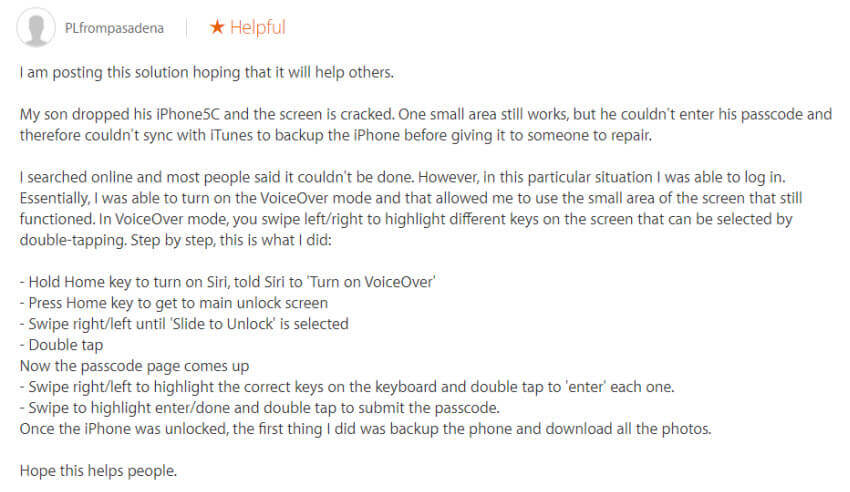
Als er geen enkel deel van het scherm van uw iPhone reageert op aanraking, moet u iTunes gebruiken om VoiceOver in te schakelen. Deze methode komt ook van de Apple Support Communities:
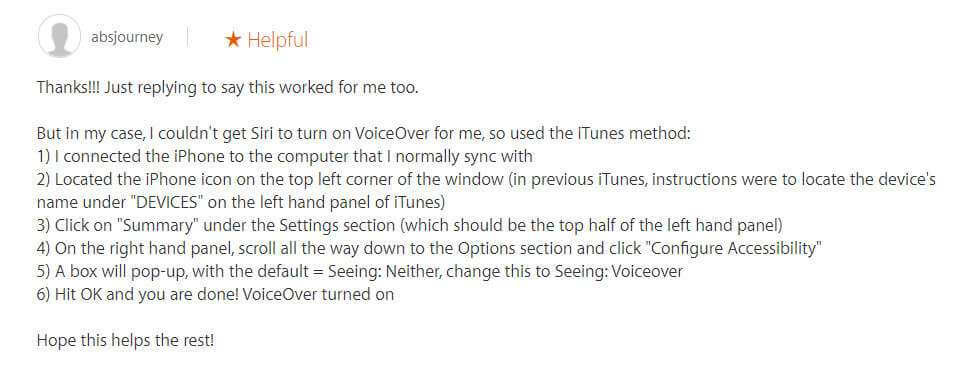
Het gebruik van VoiceOver om de iPhone te ontgrendelen heeft enkele beperkingen. De belangrijkste beperking is dat als geen enkel deel van het aanraakscherm werkt, het erg moeilijk te bedienen kan zijn. Ten tweede is het geven van instructies aan VoiceOver misschien niet eenvoudig en kan het lang duren om je iPhone te openen.
Tips
Als je geen antwoord krijgt van Siri wanneer je VoiceOver gebruikt, kun je repareer Siri voor het geval het niet werkt.4 Ontgrendel een beschadigde iPhone touch met een Lightning-naar-USB-adapter
Er is nog een lastige manier om het iPhone-vergrendelingsscherm te openen met een bekabeld USB-toetsenbord. Je zult het toetsenbord moeten kopen waarmee je de Apple Lightning-kabel erop kunt aansluiten. Je kunt dit krijgen op Amazon.
Om deze methode te laten werken, is dit wat je nodig hebt
- Siri is al ingeschakeld.
- Een werkende startknop.
- Een USB-toetsenbordadapter en een normaal USB-toetsenbord (Het is belangrijk dat het USB-toetsenbord niet probeert veel stroom te verbruiken.)
Stap 1. Sluit het externe toetsenbord aan op uw iPhone en dubbeltik op de spatiebalk om het iPhone-toegangscodescherm te openen.
Stap 2. Voer de toegangscode van uw iPhone in om deze te ontgrendelen.
Als u echter uw computer wilt vertrouwen wanneer u verbinding maakt met iTunes, is deze methode misschien niet handig. Daarom raden we je aan om iMyFone LockWiper iPhone unlocker te gebruiken om de vergrendeling van je iPhone-scherm volledig te verwijderen en gemakkelijke toegang.
5 Voer een gedwongen herstart uit
Normaal gesproken zou een eenvoudige herstart van het iDevice het niet-reagerende scherm moeten repareren, maar een geforceerde, zij het krachtige, herstart kan veel eenvoudiger en effectiever zijn. Wanneer de iPhone opnieuw opstart na de gedwongen herstart, zou het touchscreen goed moeten werken.
- De iPhone 8 en nieuwer geforceerd herstarten: Druk op de knop Volume omhoog en laat deze snel los, druk op de knop Volume omlaag en laat deze snel los en houd vervolgens de zijknop ingedrukt. Wanneer het Apple-logo verschijnt, laat u de knop los.
- De iPhone 7 geforceerd opnieuw opstarten: houd de knop Volume zachter met de aan/uit-knop ingedrukt totdat het Apple-logo op het scherm verschijnt.
- Om de iPhone 6s en eerdere versies geforceerd opnieuw op te starten, houdt u de startknop en de aan/uit-knop ingedrukt totdat het Apple-logo op het scherm verschijnt.
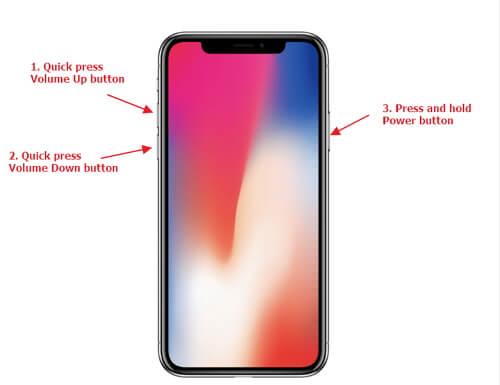
6 Verwijder de problematische app of installeer deze opnieuw
Het is mogelijk dat het probleem met het niet-reageren van het scherm alleen optreedt in een specifieke toepassing, d.w.z. het scherm bevriest wanneer deze specifieke toepassing wordt geopend en reageert niet op invoer op het scherm, behalve misschien om af te sluiten en terug te keren naar het startscherm als je op de homeknop drukt. In deze situatie ligt het probleem hoogstwaarschijnlijk bij die specifieke app en niet bij het iPhone-scherm.
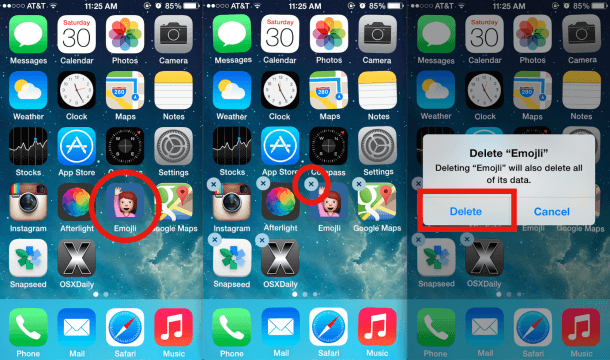
Als dit het geval is, moet u deze app bijwerken. Ga naar de App Store en controleer of er updates beschikbaar zijn voor de app en installeer de update. Als na het updaten van deze app het touchscreen nog steeds niet goed werkt, dan kun je de app verwijderen, opnieuw installeren en opnieuw starten. Als het scherm nog steeds niet werkt zoals verwacht, heeft de app mogelijk een bugprobleem dat moet worden verholpen, d.w.z. als het scherm perfect werkt in alle andere apps, maar deze in het bijzonder, dan is het probleem de applicatie en niet het scherm van uw iPhone.
Conclusie
Een iPhone met een niet-reagerend scherm kan het meest frustrerende ooit zijn. Om een iPhone met een niet-reagerend scherm zowel systematisch als veilig te ontgrendelen, raden we ten zeerste iMyFone LockWiper aan.
Zijn professionele vaardigheden voor het oplossen van schermproblemen en andere functies kunnen een goede hulp zijn wanneer u een van de schermproblemen tegenkomt. Download het gewoon en probeer het uit!

